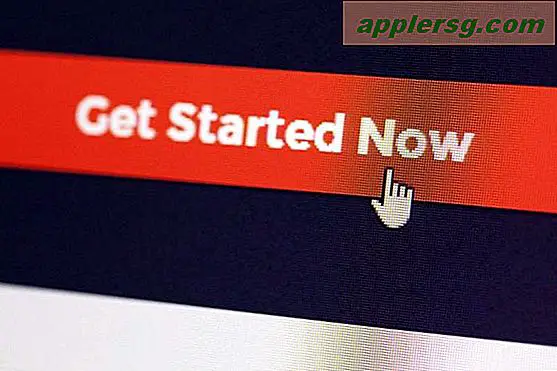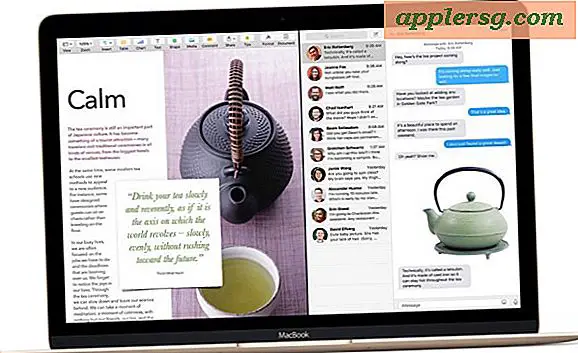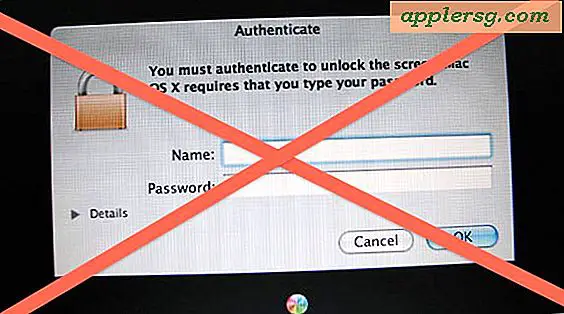Il mio Windows non si avvia dopo la password
Il sistema operativo Windows inizia con una schermata di benvenuto in cui è necessario inserire la password per l'account che si desidera utilizzare. Se digiti la password e Windows non si avvia, c'è un problema con il processo di avvio del computer. Non hai bisogno di un professionista per diagnosticare e risolvere questo problema; puoi ripararlo da solo e risparmiare tempo e denaro.
Windows XP
Passo 1
Avvia o riavvia il computer tenendo premuto il tasto "F8" per accedere alla schermata "Opzioni avanzate di Windows".
Passo 2
Usa i tasti freccia per selezionare "Modalità provvisoria con prompt dei comandi" e premi "Invio".
Passaggio 3
Digitare "%systemroot%\system32\restore\rstrui.exe" al prompt e premere "Invio" per avviare il "Ripristino guidato di sistema". Scegli "Ripristina il mio computer a una data precedente".
Scegli un punto di controllo del ripristino dal menu e fai clic su "Avanti". Attendi l'esecuzione del processo di ripristino, quindi segui le istruzioni per terminare.
Windows 7 e Windows Vista
Passo 1
Avvia il computer tenendo premuto il tasto "F8" per avviare il "Menu di avvio avanzato di Windows".
Passo 2
Fare clic sull'opzione "Ripristino del sistema" nel menu.
Passaggio 3
Fare clic sull'opzione "Ripristino all'avvio".
Passaggio 4
Segui le istruzioni per ripristinare le impostazioni di avvio del sistema.
Fare clic sull'opzione "Riavvia" per riavviare il computer e consentire l'applicazione delle modifiche.